「PowerPoint Mac export video」というキーワードで検索すると、多くの情報が見つかりますが、初心者の方にとっては少し難しく感じるかもしれません。今回は、45歳以上の方々にもわかりやすく、PowerPoint for Macを使ってプレゼンテーションを動画に変換する方法を、実際の手順とともにご紹介します。
PowerPoint for Macでプレゼンテーションを動画に変換する手順
プレゼンテーションを準備する
まず、PowerPointで作成したプレゼンテーションを開きます。スライドに必要な内容やデザインが整っていることを確認してください。
音声やタイミングを設定する
動画に音声を含めたい場合は、各スライドにナレーションを追加することができます。PowerPointの「スライドショー」タブから「スライドショーの記録」を選択し、スライドごとに話す内容を録音します。また、スライドの切り替えタイミングも設定できます。
動画としてエクスポートする
準備が整ったら、以下の手順で動画として保存します
- 「ファイル」メニューから「エクスポート」を選択します。
- 「ファイル形式」のドロップダウンメニューから「ムービー」を選びます。
- 動画の品質を選択します。一般的には「プレゼンテーション品質」を選ぶと良いでしょう。
- 「録音したタイミングとナレーションを使用する」のチェックボックスをオンにします。
- 「エクスポート」をクリックし、保存先を指定して動画を保存します。
動画を確認する
保存した動画ファイルを再生し、音声やスライドの切り替えタイミングが正しく反映されているか確認します。
注意点と対策
- 音声の録音がうまくいかない場合マイクの設定や音量を確認してください。また、静かな環境で録音することをおすすめします。
- 動画の品質が低い場合エクスポート時に選択する品質設定を「プレゼンテーション品質」にすると、より高画質な動画が作成できます。
- 動画の再生がスムーズでない場合保存先のディスクの空き容量や、再生するデバイスの性能を確認してください。
よくある質問や疑問
Q1: PowerPointのバージョンが古い場合、動画として保存できますか?
PowerPoint 2016以前のバージョンでは、動画として保存する機能がありません。動画として保存するには、PowerPoint 2019以降のバージョンが必要です。
Q2: 他のプレゼンテーションソフト(例Keynote)で作成したファイルを動画に変換できますか?
Keynoteで作成したプレゼンテーションを動画に変換するには、Keynoteの「書き出し」機能を使用してムービー形式で保存できます。
Q3: 動画に字幕を追加できますか?
PowerPoint自体には字幕を追加する機能はありませんが、動画編集ソフトを使用して字幕を追加することが可能です。
今すぐ解決したい!どうしたらいい?
いま、あなたを悩ませているITの問題を解決します!
「エラーメッセージ、フリーズ、接続不良…もうイライラしない!」
あなたはこんな経験はありませんか?
✅ ExcelやWordの使い方がわからない💦
✅ 仕事の締め切り直前にパソコンがフリーズ💦
✅ 家族との大切な写真が突然見られなくなった💦
✅ オンライン会議に参加できずに焦った💦
✅ スマホの重くて重要な連絡ができなかった💦
平均的な人は、こうしたパソコンやスマホ関連の問題で年間73時間(約9日分の働く時間!)を無駄にしています。あなたの大切な時間が今この悩んでいる瞬間も失われています。
LINEでメッセージを送れば即時解決!
すでに多くの方が私の公式LINEからお悩みを解決しています。
最新のAIを使った自動応答機能を活用していますので、24時間いつでも即返信いたします。
誰でも無料で使えますので、安心して使えます。
問題は先のばしにするほど深刻化します。
小さなエラーがデータ消失や重大なシステム障害につながることも。解決できずに大切な機会を逃すリスクは、あなたが思う以上に高いのです。
あなたが今困っていて、すぐにでも解決したいのであれば下のボタンをクリックして、LINEからあなたのお困りごとを送って下さい。
ぜひ、あなたの悩みを私に解決させてください。
まとめ
PowerPoint for Macを使ってプレゼンテーションを動画に変換するのは、思ったよりも簡単です。音声やタイミングを設定し、エクスポートするだけで、誰でも手軽に動画コンテンツを作成できます。プレゼンテーションをより多くの人に届けたいと考えている方は、ぜひこの方法を試してみてください。
他にも疑問やお悩み事があればお気軽にLINEからお声掛けください。

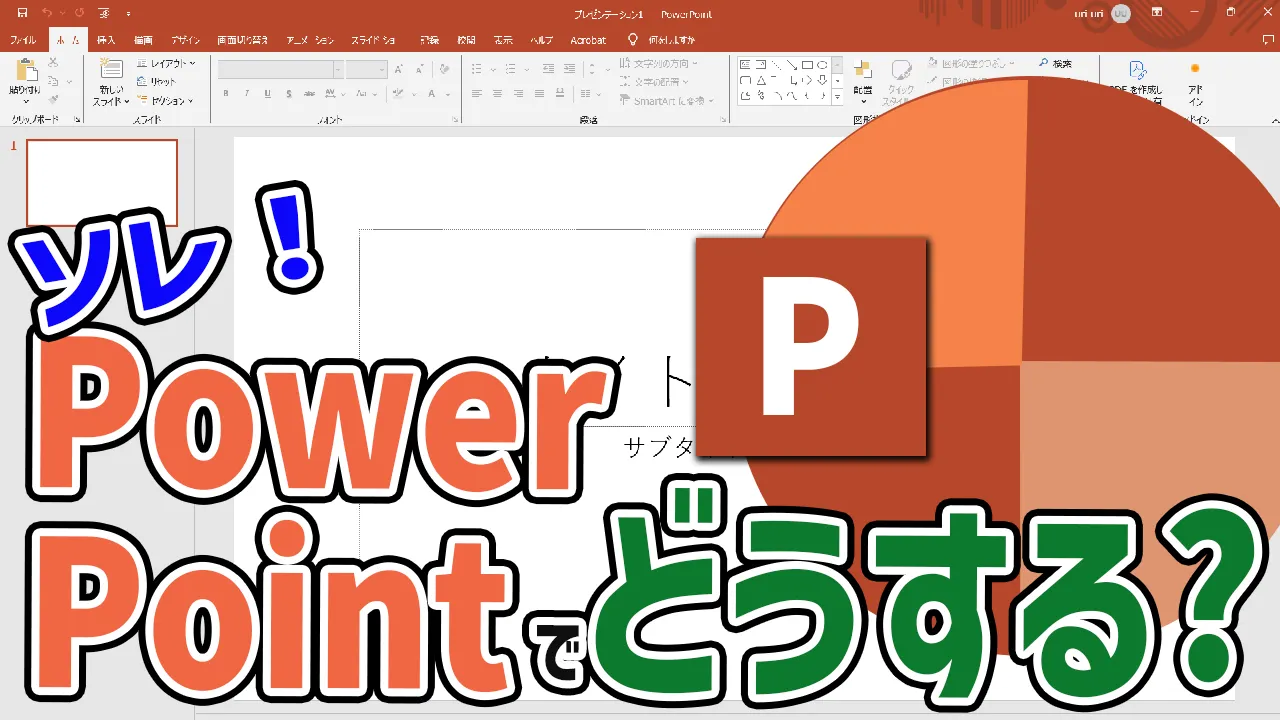




コメント